
Rarement, vous devrez peut-être mettre un iPhone SE en mode DFU comme méthode de dépannage ou méthode de récupération. Cela ne devrait pas être nécessaire avec régularité, mais si vous rencontrez des difficultés particulières avec l'appareil où il semble complètement inutilisable (brique), ou tombe en panne au milieu d'une mise à jour logicielle et l'appareil n'est plus utilisable, même après un redémarrage forcé , le mode DFU peut être une solution utile.
En règle générale, mettre votre iPhone SE en mode de récupération et le restaurer ou le mettre à jour à l'aide d'iTunes ou du Finder devrait résoudre la plupart des problèmes. Cependant, si le problème persiste après l'utilisation du mode de récupération, vous pouvez aller plus loin avec le mode DFU, qui est une capacité de restauration de niveau inférieur au mode de récupération. DFU signifie Device Firmware Update et il est utilisé pour que votre iPhone communique avec iTunes sans que le logiciel ne charge automatiquement la dernière version d'iOS sur votre appareil.
Contrairement au mode de récupération traditionnel, vous pouvez également choisir le micrologiciel que vous souhaitez installer sur votre appareil avec le mode DFU, en supposant qu'il soit toujours signé par Apple de toute façon. Donc, que ce soit pour un dépannage ou une rétrogradation, lisez la suite pour savoir que vous pouvez entrer et sortir du mode DFU sur le dernier iPhone SE, le modèle sorti en 2020 et toujours disponible maintenant.
Comment entrer en mode DFU sur iPhone SE (modèle 2020)
Avant de poursuivre la procédure suivante, connectez votre iPhone SE à un Mac ou un PC Windows exécutant la dernière version d'iTunes à l'aide d'un câble Lightning vers USB. Assurez-vous également que vos données sont sauvegardées sur iCloud ou iTunes sur l'ordinateur, afin d'éviter une perte permanente de données.
- Tout d'abord, appuyez et relâchez le bouton d'augmentation du volume sur votre iPhone. Immédiatement après, appuyez et relâchez le bouton Volume bas. Maintenant, maintenez enfoncé le bouton latéral/d'alimentation pendant environ 10 secondes jusqu'à ce que l'écran devienne noir.
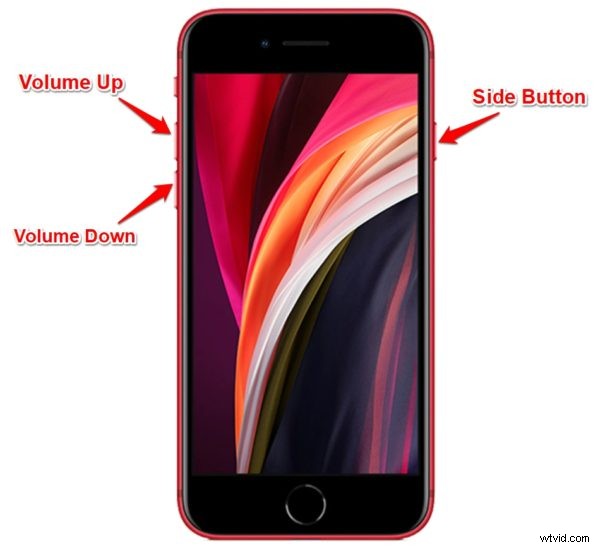
- Continuez à maintenir le bouton latéral enfoncé, mais maintenant, maintenez également le bouton Volume bas enfoncé pendant 5 secondes. Maintenant, retirez votre doigt du bouton latéral et maintenez le bouton Volume bas enfoncé pendant 10 secondes supplémentaires. L'écran restera noir.
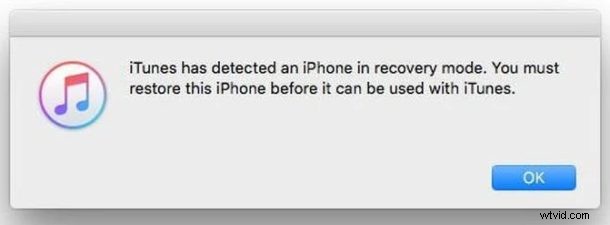
Une fois que vous avez ouvert iTunes (ou Finder sur Mac) sur votre ordinateur, vous obtiendrez une fenêtre contextuelle avec un message indiquant "iTunes a détecté un iPhone en mode de récupération. Vous devez restaurer cet iPhone avant de pouvoir l'utiliser avec iTunes ». À ce stade, vous pouvez choisir de restaurer le logiciel de votre iPhone SE ou de restaurer à partir d'une sauvegarde. C'est à vous de décider.
N'oubliez pas que vous pouvez perdre toutes les données d'un appareil si vous le restaurez comme neuf, alors ne le faites pas si vous n'avez pas de sauvegardes complètes et de sauvegardes de toutes les données importantes.
Comment quitter le mode DFU sur iPhone SE (modèle 2020)
Si vous n'avez pas l'intention de restaurer votre appareil ou s'il n'y a pas de problèmes majeurs, vous pouvez sortir du mode DFU en suivant attentivement ces étapes.
- Appuyez et relâchez le bouton d'augmentation du volume sur votre iPhone.
- Immédiatement après, appuyez sur le bouton de réduction du volume et relâchez-le.
- Maintenant, maintenez enfoncé le bouton latéral/d'alimentation jusqu'à ce que le logo Apple s'affiche à l'écran.
Vous devez suivre les étapes ci-dessus en succession rapide pour quitter correctement le mode DFU sur votre iPhone.
Quitter le mode DFU ramène l'iPhone à l'endroit où il se trouvait avant d'entrer en mode DFU. Par conséquent, si vous rencontriez des problèmes graves au point que votre appareil n'était pas utilisable, vous devrez peut-être le restaurer avec le mode DFU (ou mode de récupération). Cependant, il est toujours possible que votre iPhone démarre normalement comme prévu après avoir quitté le mode DFU, vous pouvez donc vous en sortir sans le restaurer.
Si vous souhaitez en savoir plus sur le mode DFU au-delà du nouvel iPhone SE, vous pouvez également en savoir plus sur l'utilisation du mode DFU sur d'autres modèles d'iPhone, ainsi que sur les appareils iPad :
- Comment entrer en mode DFU sur iPad Pro (2018 et versions ultérieures)
- Comment accéder au mode DFU sur iPad avec les boutons d'accueil, y compris iPad, iPad mini, iPad Air et iPad Pro plus anciens
- Comment entrer en mode DFU sur iPhone XS, iPhone XR, XS Max
- Comment entrer en mode DFU sur iPhone X, iPhone 8, iPhone 8 Plus
- Comment entrer en mode DFU sur iPhone 7, iPhone 7 Plus
- Comment activer le mode DFU sur les anciens modèles d'iPhone
- Comment accéder au mode DFU sur Apple TV
Nous espérons que vous avez pu vous familiariser avec la façon dont les appareils iOS comme l'iPhone SE gèrent la récupération. Le mode DFU vous a-t-il aidé à résoudre les problèmes liés au logiciel qui affectaient votre appareil ? Partagez vos réflexions et votre expérience dans la section des commentaires ci-dessous.
